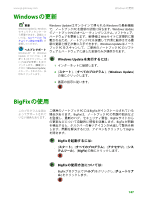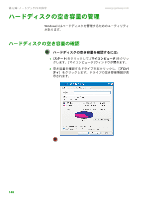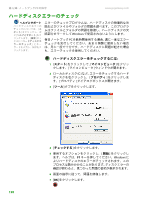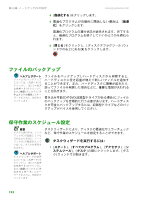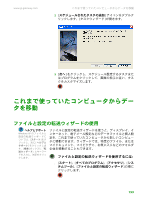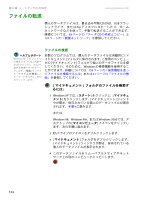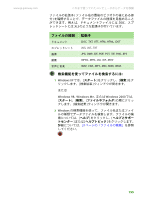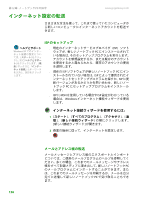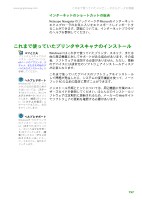Gateway MX6917j 8511277 - Gateway Notebook User Guide (Japan) - Page 159
最適化する, 最適, 閉じる, スタート, すべてのプログラム, アクセサリ, ステムツール, タスク
 |
View all Gateway MX6917j manuals
Add to My Manuals
Save this manual to your list of manuals |
Page 159 highlights
第 12 PCの保守 www.jp.gateway.com 4 5 6 X CDやDVD 重要 PC PC 1 152
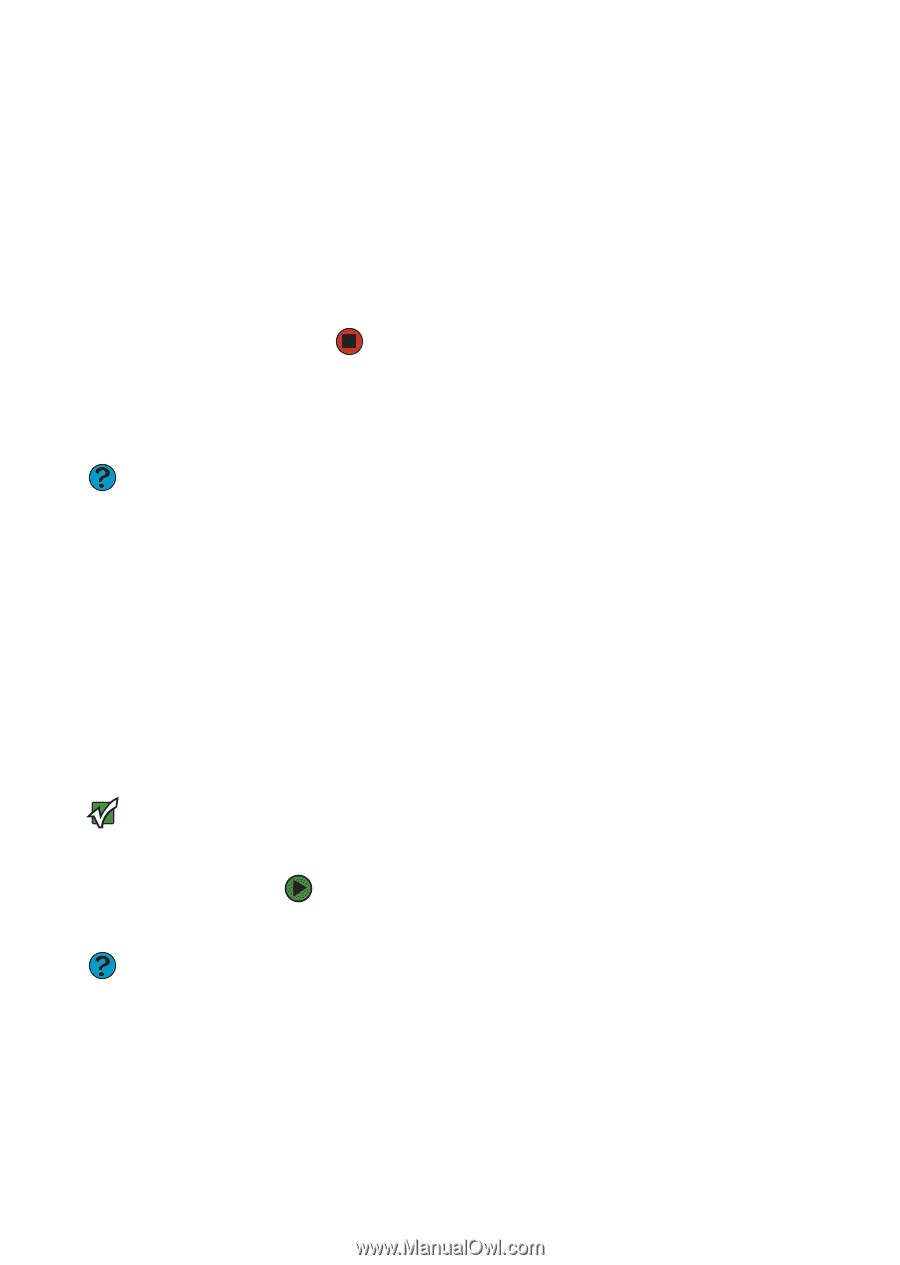
第
12
章
:
ノートブック
PC
の保守
www.jp.gateway.com
152
4
[
最適化する
]
をクリックします。
5
最適化プログラムが自動的に開始しない場合は、[
最適
化
]をクリックします。
最適化プログラムの進行状況が表示されます。完了する
と、最適化プログラムを終了していいかどうかを尋ねら
れます。
6
[
閉じる
]
をクリックし、
[
ディスクデフラグツール
]
ウィ
ンドウの右上にある
[
X
]
をクリックします。
ファイルのバックアップ
ヘルプとサポート
ファイルのバックアップ
については、
[
スタート
]
を
クリックし、次に
[
ヘルプ
とサポート
]
をクリックし
ます。
[
検索
]
ボックスに「
ド
キュメントの保存
」とキー
ワードを入力し、矢印をク
リックします。
ファイルをバックアップしハードディスクから削除すると、
ハードディスクに空き容量が増えて新しいファイルを追加す
ることができます。また、ハードディスクに障害が起きたり、
誤ってファイルを削除した場合などに、重要な情報が失われる
ことを防ぎます。
書き込み可能
CD
や
DVD(
記録型ドライブがある場合
)
にファイル
のバックアップを定期的に行う必要があります。ハードディス
クを完全にバックアップするには、記録型ドライブなどのバッ
クアップデバイスを使用してください。
保守作業のスケジュール設定
重要
タスクの実行中は、ノート
ブック
PC
が起動していな
ければなりません。
ノート
ブック
PC
の電源が入って
いないと、タスクが実行さ
れません。
ヘルプとサポート
タスクウィザードの使用
については、
[
スタート
]
を
クリックし、次に
[
ヘルプ
とサポート
]
をクリックし
ます。
[
検索
]
ボックスに「
タ
スクウィザード
」とキー
ワードを入力し、矢印をク
リックします。
タスクウィザードにより、ディスクの最適化やエラーチェック
など、保守作業のスケジュールを設定することができます。
タスクウィザードを実行するには
:
1
[
スタート
]
、
[
すべてのプログラム
]
、
[
アクセサリ
]
、
[
シ
ステムツール
]
、
[
タスク
]
の順にクリックします。
[
タス
ク
]
ウィンドウが開きます。